Оглавление
Музыкальные композиции способны поднимать настроение, и в особенности — любимые. Как заменить стандартный рингтон на свою музыку, чтобы каждый входящий звонок вызывал положительные эмоции? Поделимся некоторыми способами.
Как выбрать рингтон из списка стандартных мелодий
Как правило, мелодия звонка на iPhone выбрана по умолчанию. Если она вам не по душе, можно изменить композицию, выбрав один из стандартных рингтонов. Вот как это сделать:
- Зайти в «Настройки».
- Выбрать пункт «Звуки, тактильные сигналы», затем «Рингтон».
- Отметить галочкой выбранную вами из предложенных мелодию.
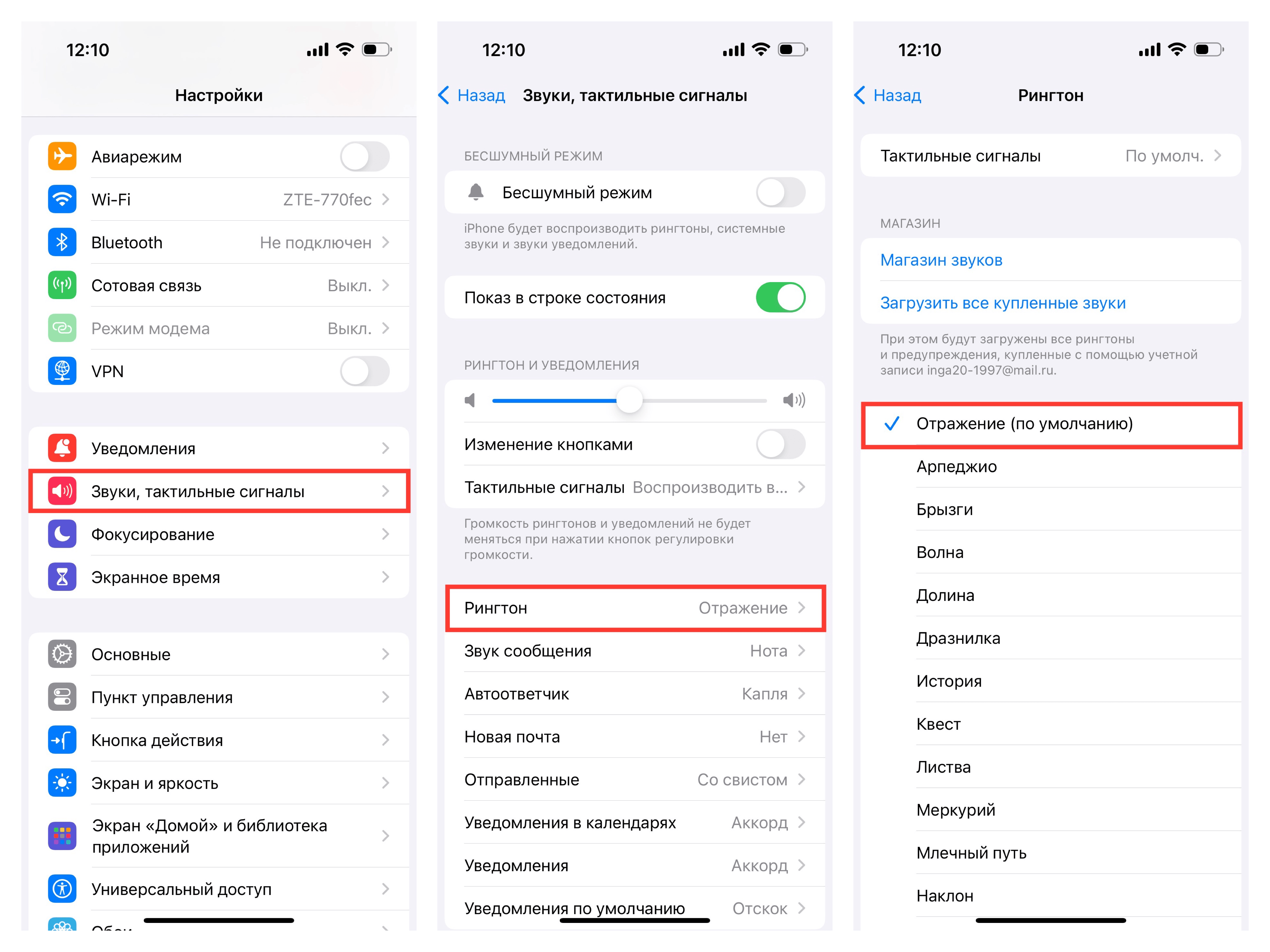
Ставим любимую музыку на iPhone: поможет «Магазин звуков»
Как установить любимую песню на звонок iPhone? Один из вариантов — заглянуть в «Магазин звуков». Последовательность действий такова:
- «Настройки» — «Звуки, тактильные сигналы» — «Рингтон» — «Магазин звуков».
Теперь вы находитесь в iTunes Store и можете приобрести подходящую песню или мелодию.

Вам удастся воспользоваться этим методом, если к аккаунту Apple привязана банковская карта. Цена одного трека — в пределах полутора долларов США. Купленную песню можно выбрать в качестве рингтона на все входящие звонки или на один из контактов.
Ставим любимую музыку на iPhone: понадобится компьютер
Это второй способ. Чтобы установить песню на звонок iPhone, используя персональный компьютер, вначале требуется загрузить мелодию на ПК, а затем — скопировать ее на смартфон. По ссылке вы найдете статью с инструкцией, как это сделать.
Когда мелодия перенесена с ПК на iPhone, проделайте следующее:
- Зайдите в «Настройки» и выберите пункт меню «Звуки, тактильные сигналы».
- В соответствующем разделе установите выбранный трек на входящий звонок, СМС или другое уведомление.

Ставим любимую музыку на iPhone: используем бесплатное приложение
Если вас интересует вопрос, как бесплатно поставить песню на звонок на iPhone, наш ответ такой: воспользуйтесь программой GarageBand. Это приложение превращает любой аудиофайл, имеющийся на девайсе Apple, в мелодию для звонка. За скачивание GarageBand в App Store платить не нужно. Как установить мелодию на iPhone после загрузки на телефон этого софта? Нужно пройти следующие этапы:
- Загрузить композицию на смартфон. Не имеет значения, что вы загрузите в первую очередь: программу или музыку. Один из простых методов — воспользоваться Safari: в строке поиска вы вписываете название трека, который выбрали для звонка. Скачанная музыка будет находиться в приложении «Файлы».
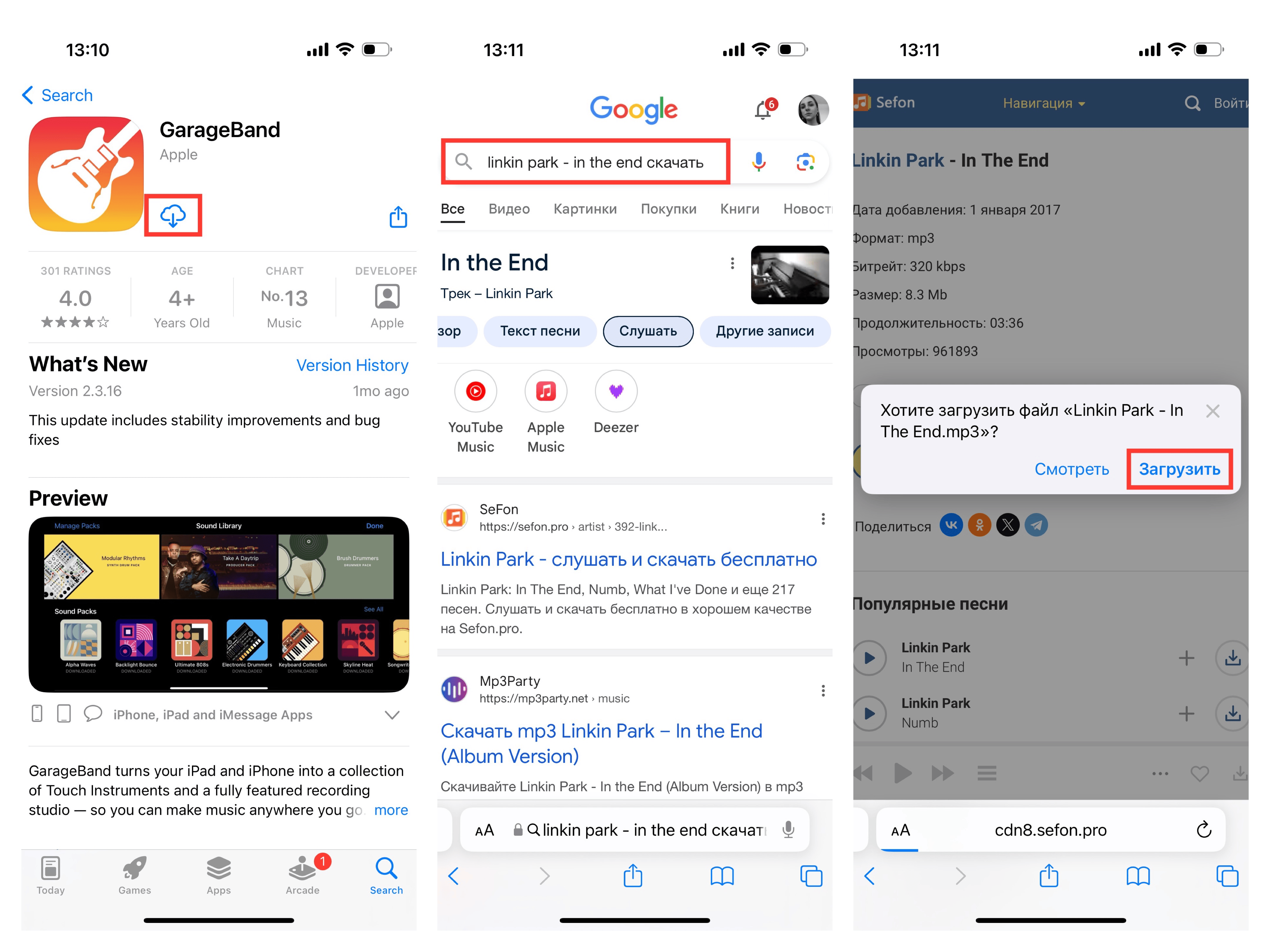
- Зайти в GarageBand. Вам нужно листать меню влево и найти окошко «Аудиорекордер». Найдите в левом верхнем углу значок в виде нескольких прямоугольников, нажмите сначала на него, а затем на значок плюса в правом верхнем углу экрана.
- В открывшемся окне «Длина секции» установить вручную продолжительность рингтона.
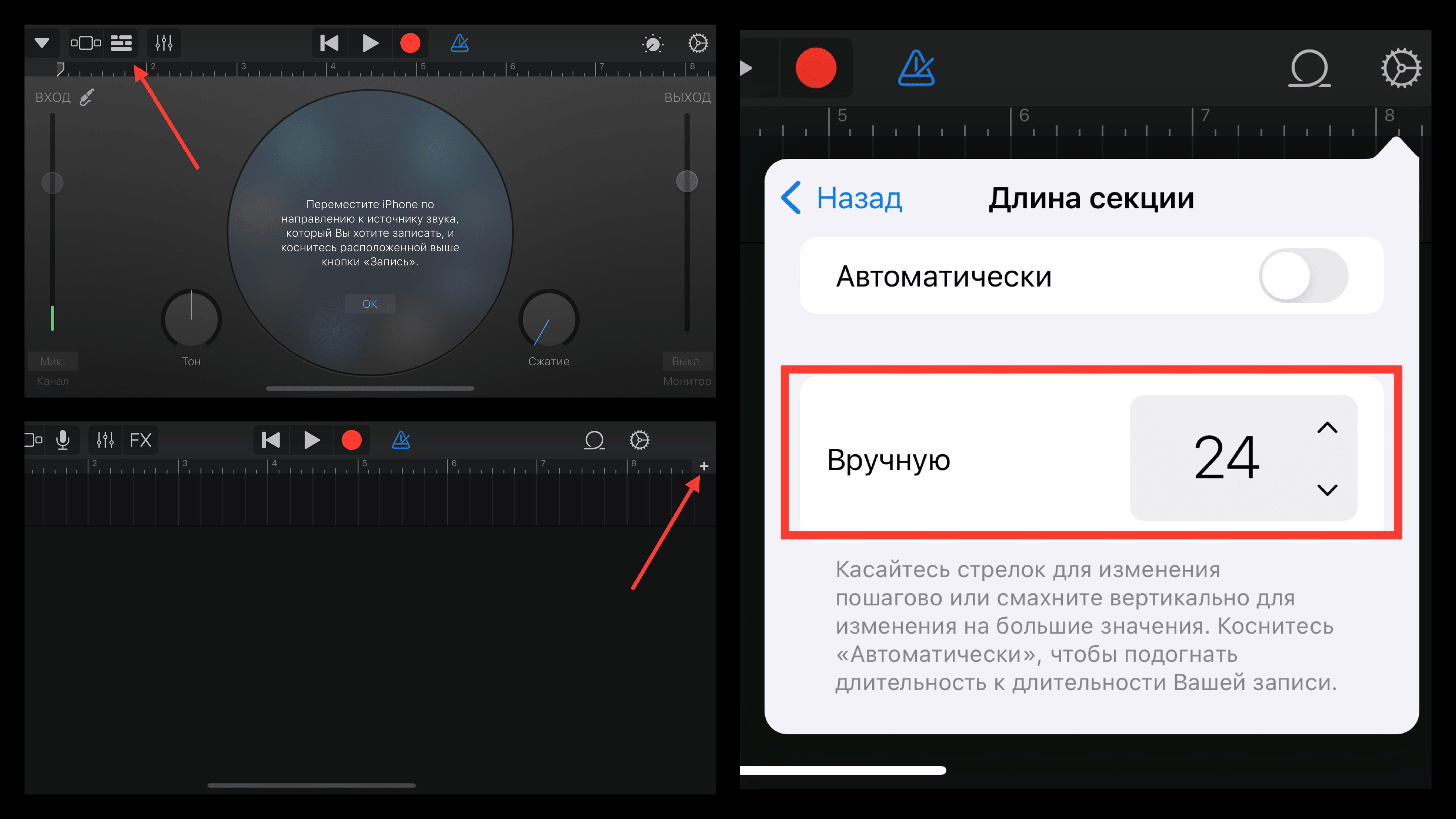
- В правом верхнем углу нажать на иконку в форме петли, после этого — «Файлы», и затем «Просмотреть объекты из приложения «Файлы». Здесь нужно выбрать вашу композицию.
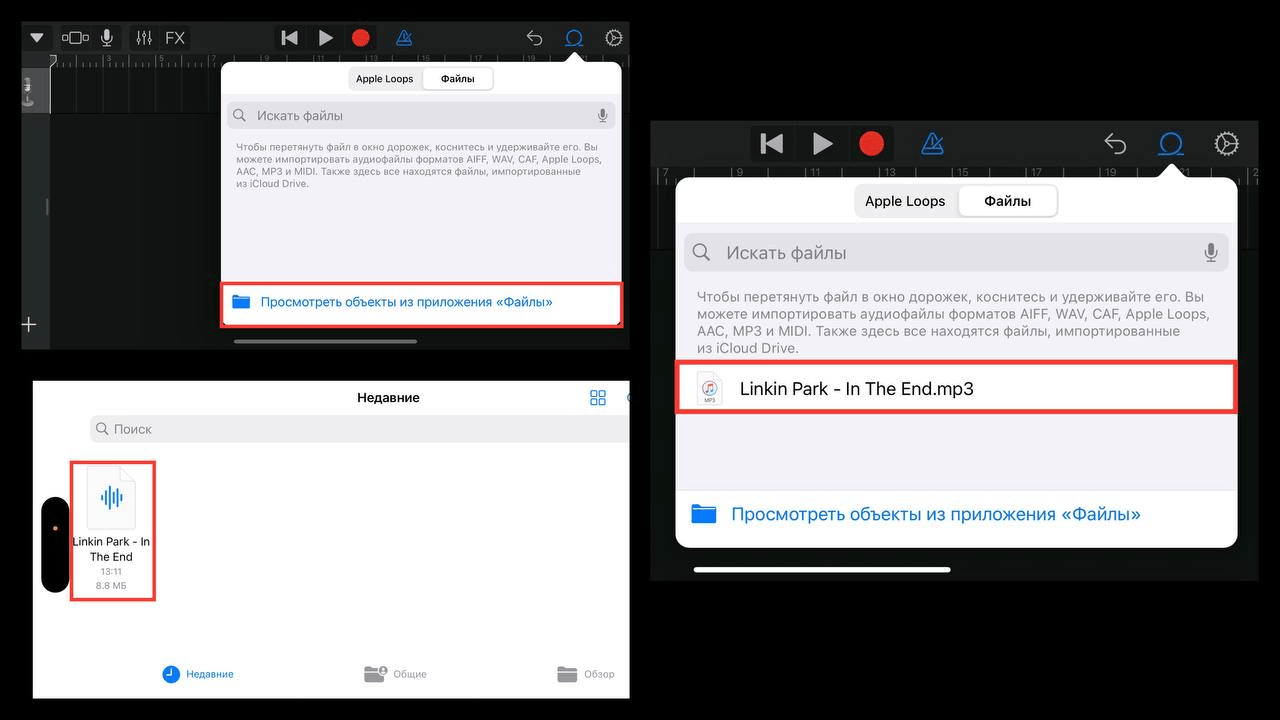
Когда файл будет загружен, переместите его на таймлайн:
- Кликните на таймлайн и задайте продолжительность мелодии.
- Выберите в верхнем левом углу значок в виде треугольника и нажмите «Мои песни», после этого тапните на загруженный трек и на кнопку «Поделиться».
- Нажмите на «Рингтон», дайте композиции название.
- Завершите процесс загрузки последовательностью: «Готово» — «Экспортировать» — «ОК».
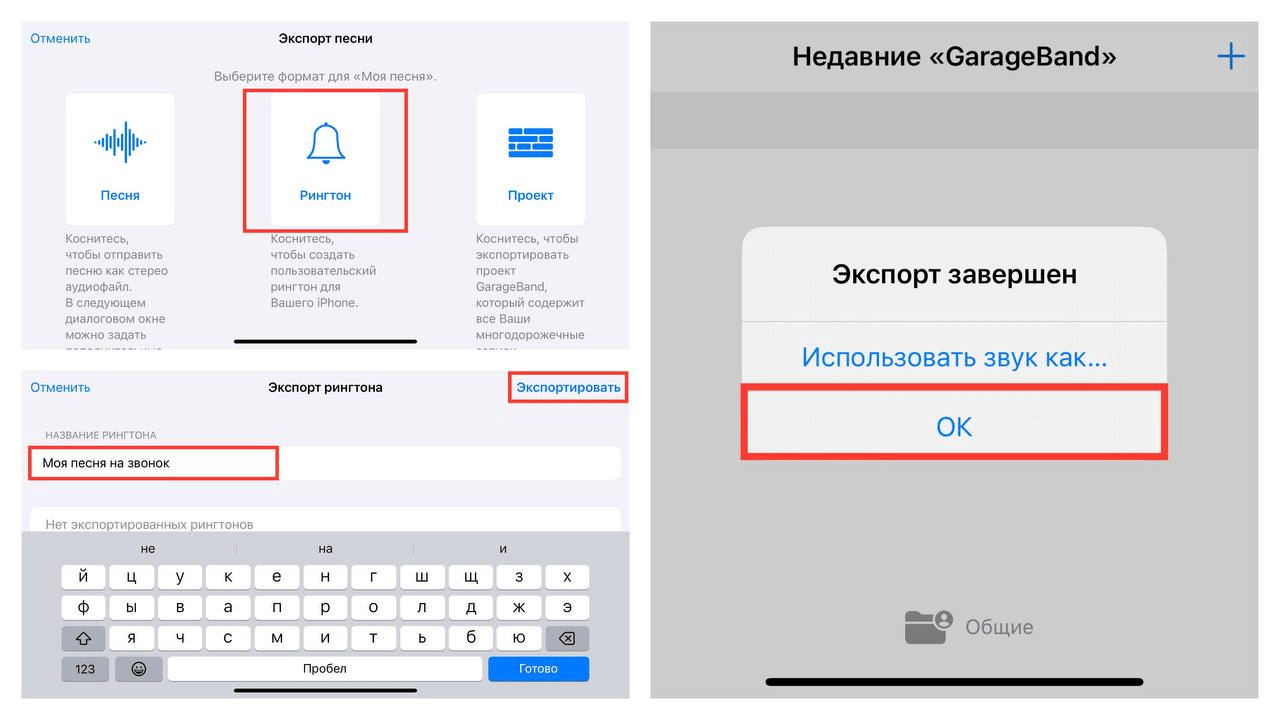
Теперь нужно выбрать ваш трек в качестве песни на звонок для iPhone. Для этого проделайте уже знакомые шаги: перейдите в «Настройки», остановитесь на пункте «Звуки, тактильные сигналы» и поставьте галочку напротив загруженной мелодии.
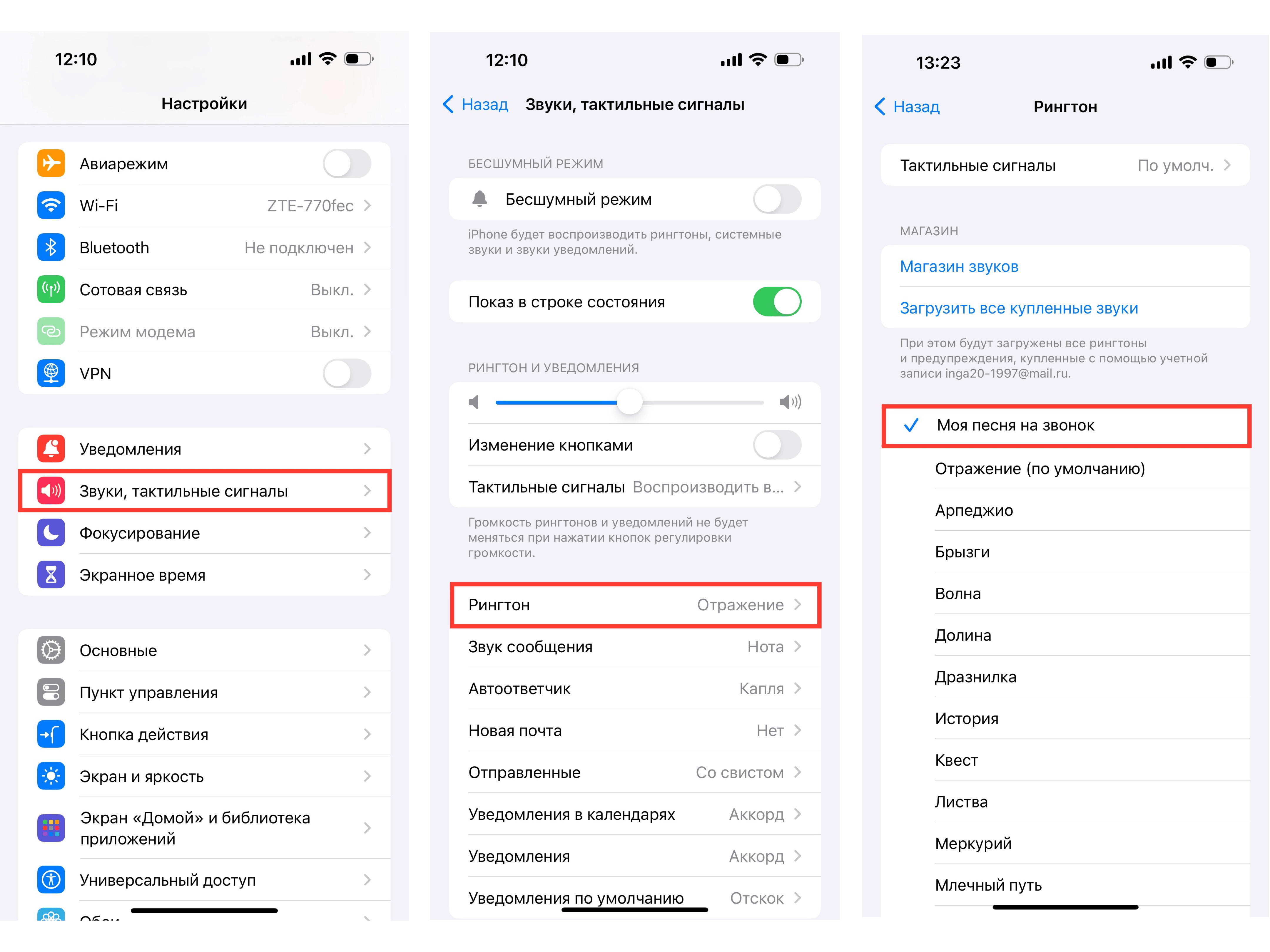
Вот и все секреты. Теперь ваш смартфон будет источником позитивного настроения при каждом входящем звонке или уведомлении.
Если вам не удается освоить ни один из перечисленных способов, приходите в iSpace. Мы охотно подскажем, как поставить свой рингтон на iPhone, и поможем с другими настройками. Кроме того, здесь вы познакомитесь с новинками Apple и при желании присмотрите что-то для себя. А мы поможем сделать правильный выбор.
ЧИТАЙТЕ ТАКЖЕ:
Настраиваем iPhone вашего ребенка: инструкция по функции «Родительский контроль»
Просыпаемся комфортно: как установить свою мелодию на будильник iPhone
Подпишитесь на рассылку и узнавайте первым о новых акциях и спецпредложениях магазина!



